时间:2016-09-08 14:52:16 作者:yunchun 来源:系统之家 1. 扫描二维码随时看资讯 2. 请使用手机浏览器访问: https://m.xitongzhijia.net/xtjc/20160908/82989.html 手机查看 评论 反馈
我们在使用win7系统的时候,都会需要运行一些软件进行操作,不过有用户说他在运行某个软件的时候,弹出360se.exe损坏的图像的窗口,提示dll没有被指定在Windows上运行,或者它包含错误,怎么办?现在就随小编一起来看看Win7运行软件提示360se.exe损坏图像的解决方法吧。

具体解决方法如下:
1、我们可以进行完全注册系统dll文件的操作,在运行中输入CMD,点击确定或按回车键,打开管理员命令提示符窗口;
2、复制粘贴命令:for %1 in (%windir%\system32\*.dll) do regsvr32.exe /s %1到命令提示符中;
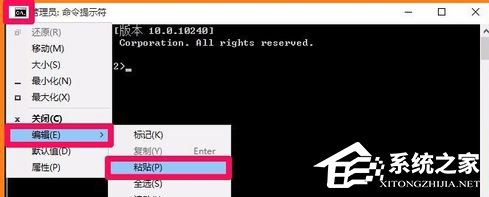
3、粘贴后,按回车键执行;
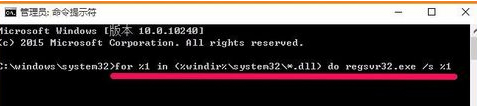
4、会开始注册系统中的dll文件,窗口中会不断滚动;
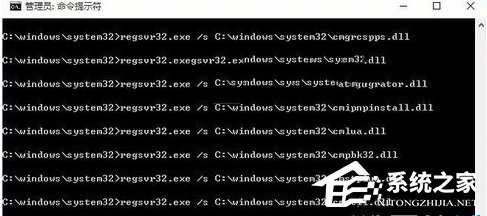
5、稍等一会儿,直到停止,退出命令提示符即可。
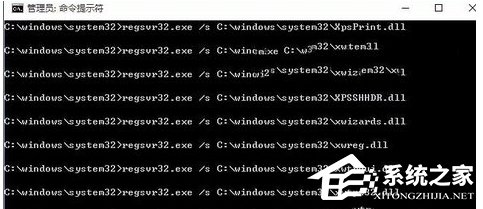
Win7运行软件提示360se.exe损坏图像的解决方法就给各位详细介绍到这里了。如有需要的,都可以去试一下上述的方法,方法很简单,操作起来更简单。希望在这里能够帮助到更多有需要的人。
发表评论
共0条
评论就这些咯,让大家也知道你的独特见解
立即评论以上留言仅代表用户个人观点,不代表系统之家立场